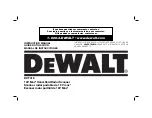41
1
Bouton Ejecter
Ejecte le fi lm d’adaptateurs multi-vues
comme le SA-21. Dans le cas du chargeur
diapositive optionnel SF-210 pour le 5000
ED, cliquer sur ce bouton éjecte la diapo-
sitive actuelle et en insère une autre.
Ce bouton ne permet pas d’éjecter les
diapositives du MA-21.
2
Bouton Mise au point automatique
Cliquez sur ce bouton pour que le scanner
effectue la mise au point. Cliquez tout en
appuyant sur la touche Ctrl (Windows) ou
option (Macintosh) pour sélectionner une
nouvelle cible de mise au point.
3
Bouton Exposition automatique
Lorsque vous cliquez sur ce bouton, le
scanner analyse l’image actuelle et ajuste
l’exposition afi n d’obtenir un résultat
optimal.
4
Boutons de zoom
Cliquez sur
pour effectuer un zoom
avant sur la section de l’image actuelle-
ment sélectionnée dans la zone d’aperçu.
Cliquez sur le bouton
pour effectuer
un zoom arrière.
5
Menu Paramètres
Enregistre, charge ou réinitialise les pa-
ramètres.
6
Menu Type de fi lm
Choisissez l’option correspondant au type
de fi lm que vous numérisez:
Positif
pour
fi lm positif ou inversible,
Nég (Couleur)
pour négatifs couleur, ou
Nég (Mono)
pour négatifs noir et blanc. Une option
Kodachrome
séparée permet de numé -
riser les positifs Kodachrome.
7
Menu Mode couleur
Choisissez un mode couleur en fonction
du traitement et de l’utilisation ultérieurs
de l’image.
8
Bouton
Outils
Cliquez sur ce bouton pour ouvrir la Pa-
lette d’outils ou la fenêtre de progression
de la numérisation.
9
Bouton
Aide
Cliquez sur ce bouton pour ouvrir l’aide
de Nikon Scan.
10
Bouton
Préfs
(Préférences)
Cliquez sur ce bouton pour ouvrir la boîte
de dialogue “Préférences”.
Zone de contrôle
9
8
7
6
5
4
3
2
1
10
Содержание CoolScan VED
Страница 15: ...6 ...
Страница 94: ...6 ...
Страница 160: ...Printed in Japan SB5I00750401 30 6MRA0830 ...